PDF格式有相当好的阅读体验和较高的安全性,使其成为职场新宠。
平时在网上下载了一些PDF素材后,发现里面的图片特别精美,想将里面的图片保存到电脑上,可是PDF文件没办法直接进行图片复制操作。用截图工具又怕分辨率不高,另存为又繁琐,那么还有什么方法可以实现PDF图片一键提取所有呢?
于是经过我的不懈努力,在网上寻找了许多PDF图片提取的方法,经过一番对比后,终于......发现了一个神器可以快速实现PDF图片提取,而且提取出来的图片清晰度特别高。这么方便好用的神器,可定是要推荐给大家的,接着往下看怎么操作吧!
工具:闪电闪电PDF转换成WORD转换器
第一步、双击打开软件后,在界面左侧功能区选择“PDF图片获取”。
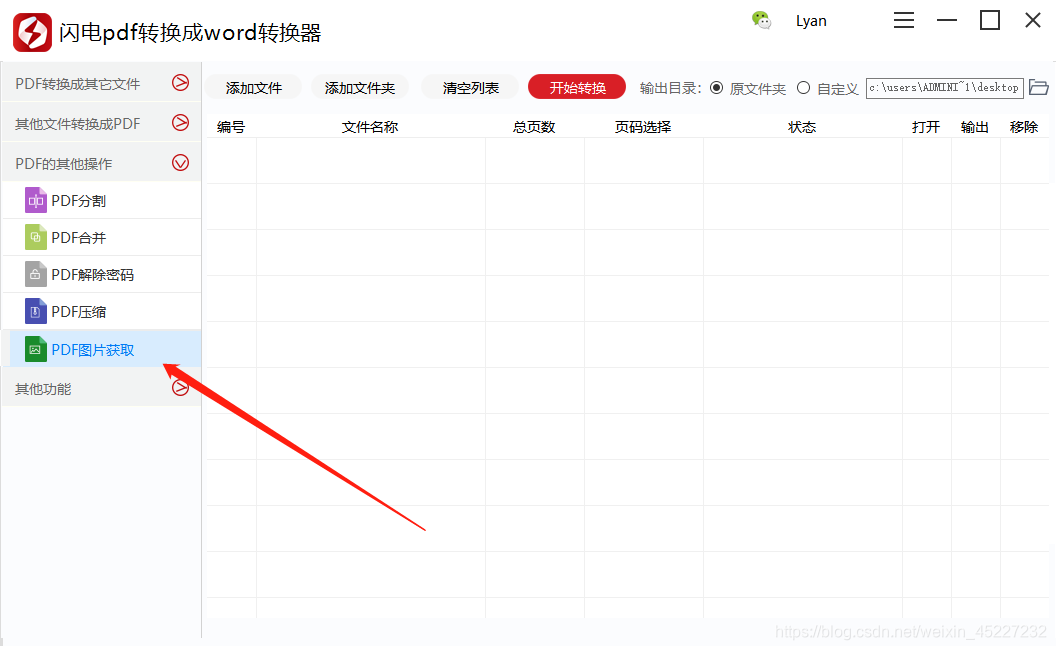
第二步、然后点击“添加文件”将需要获取图片的PDF添加进来。
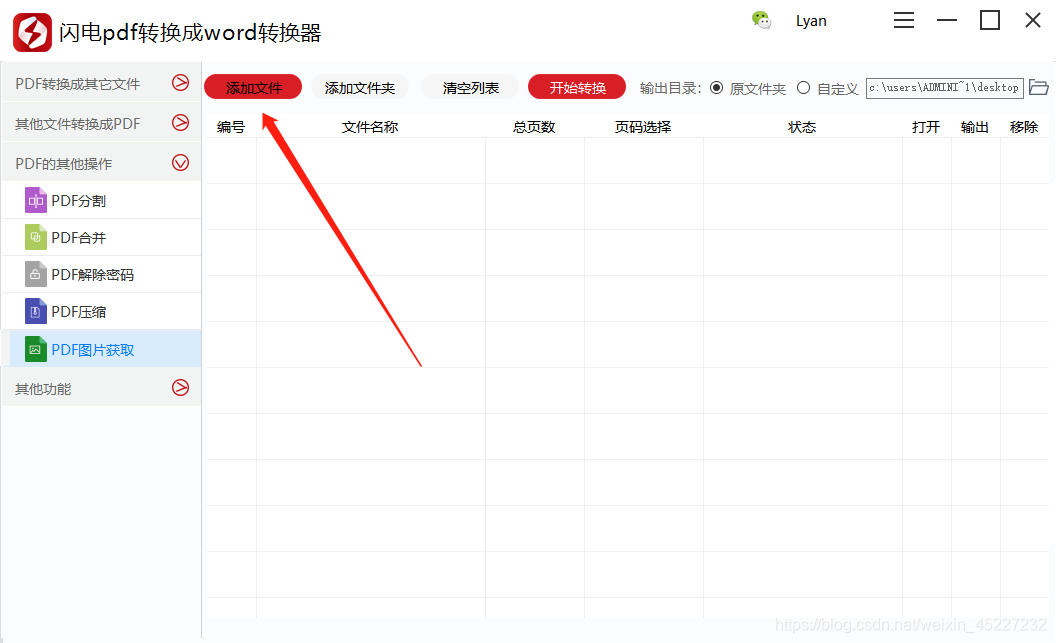
第三步、在这里可自由设置文件存储路径,默认的是原文件夹。
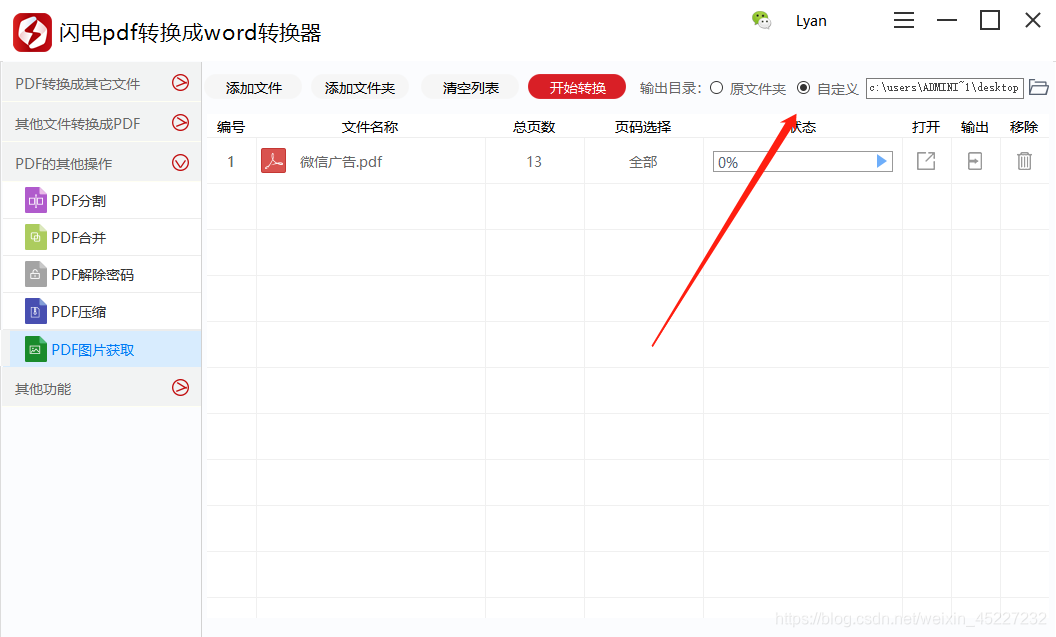
第四步、最后,就可以点击“开始转换”啦。
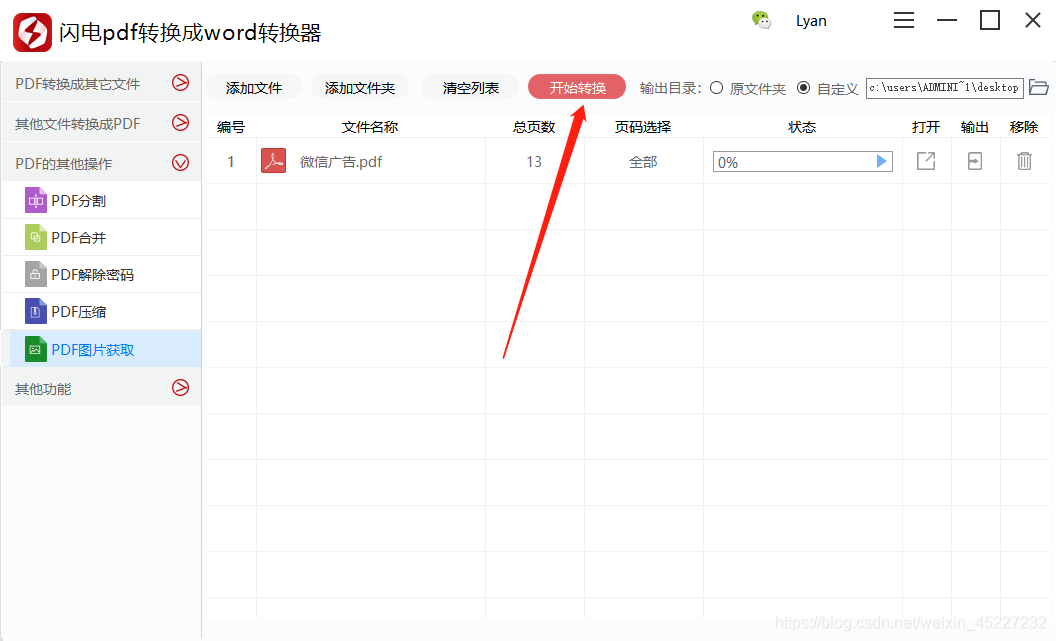
第五步、转换过程中请耐心等候哦。
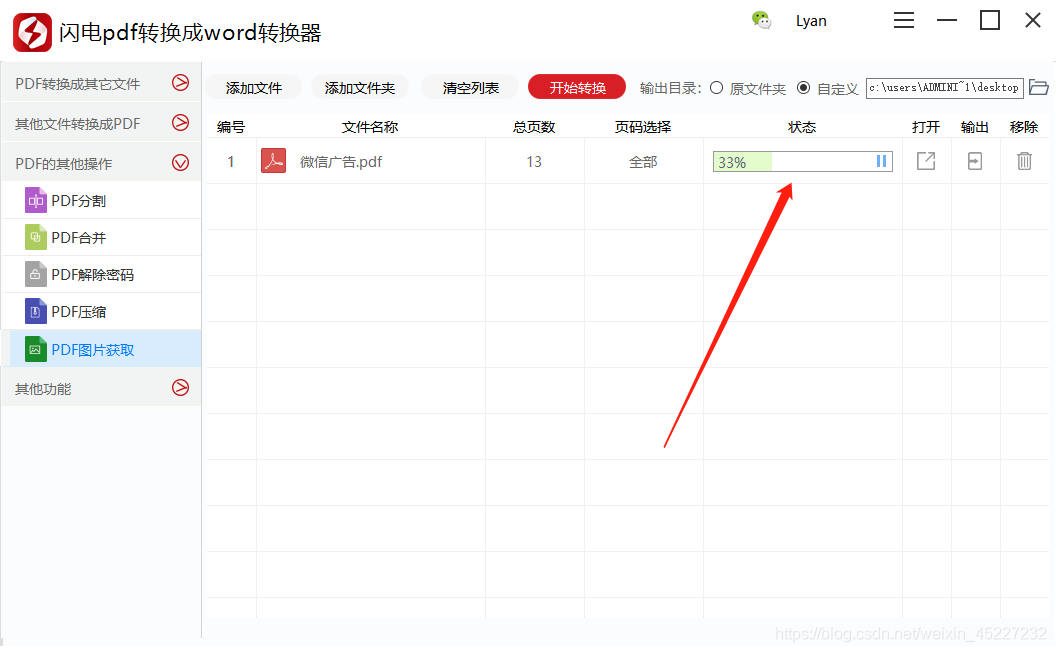
第六步、完成后,直接选择“打开”即可查看图片。
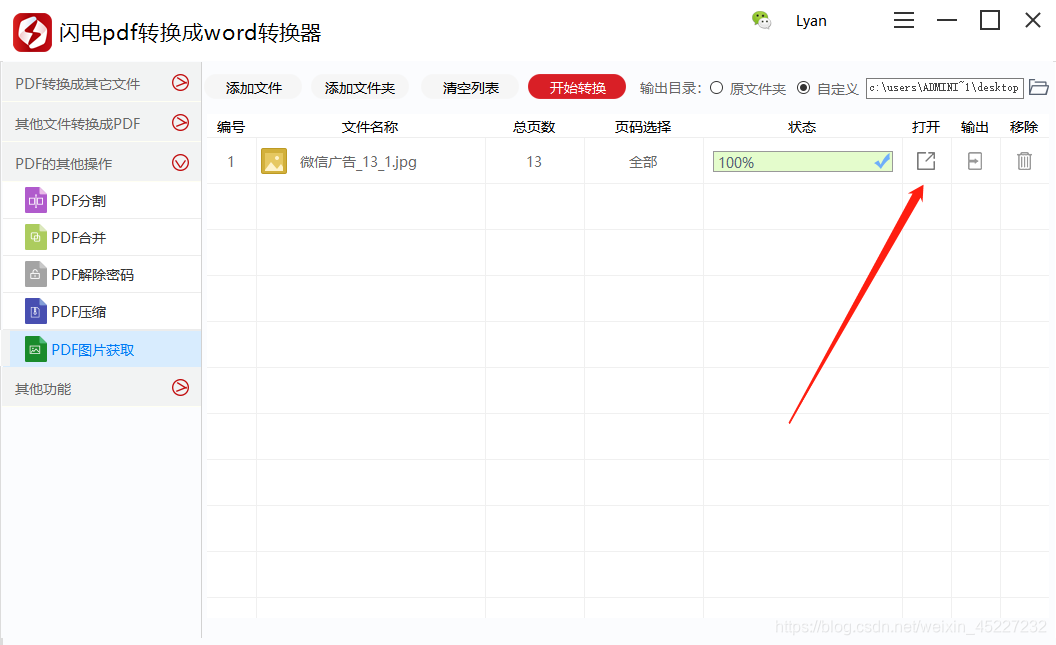
如图所示,刚刚上传的PDF文件中所有图片就已经全部提取出来啦,大家可自行使用。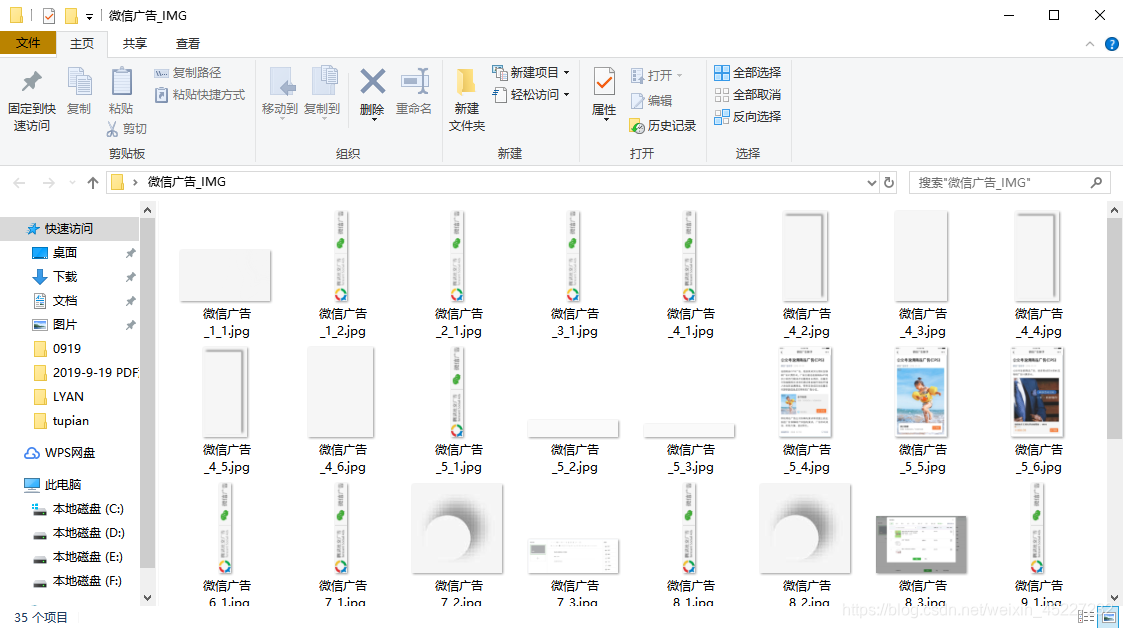
来源:51CTO
作者:wen-Lyan
链接:https://blog.csdn.net/weixin_45227232/article/details/101061537